有人提出能不能做一个类似任务备忘录的Excel模板,并发了一个头条上的技巧贴,但这个技巧贴明显是为了吸粉,在步骤中没有明确说明关键点的操作步骤,然后私下发模板文件,这也是吸粉的套路。
决定把完整的步骤写出来,同时也希望大家能够自己操作,因为所谓的模板有很大的局限性,比如任务行数增加后,是不是需要自己适当的修订呢?
废话不多说,先把成品给大家展示一下。
制作这种项目备忘录,需要抓住几个重点?
1. 控件怎么插入,插入后怎么能打勾控制,将项目显示在已项目栏!
2. 打勾后,对应的待办项目怎么会显示成灰色并有删除线!
3. 进度图条怎么能看项目的完成情况,进行长短的变化!
4. 所有项目的总完成百分比怎么计算并显示出来的!
搞定了这4个问题,就这个备忘录就搞定了,我们来看看到底如何来进行制作?
具体操作如下:
首先需要拖拽和合并单元格完成下面表格的设计。推荐设计在一张A4纸张大小内,项目的任务尽量多,这样可以减少不必要的后期修改,本例为了显示方便,制作了10个任务的项目模板。
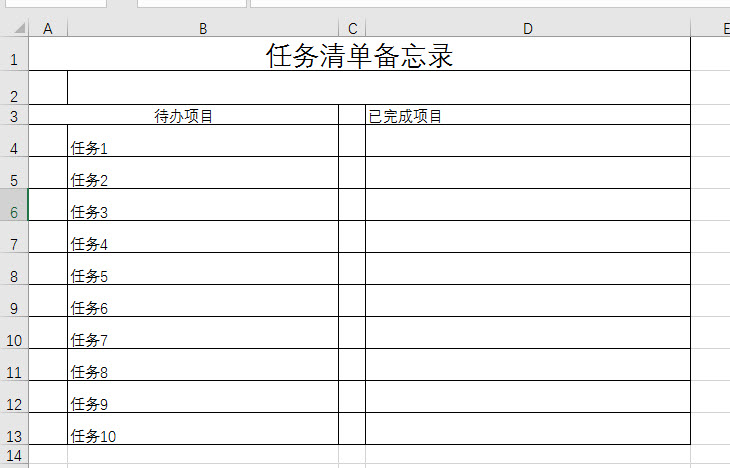
第一步,插入单选框窗体控件。
首先需要在文件-选项中打开开发工具,然后在开发工具中插入单选框窗体控件,然后删除控件的名
字,调整大小后,按住Ctrl+shift进行拖拽复制,然后按F4键进行快速复制。具体操作看下动图
操作。
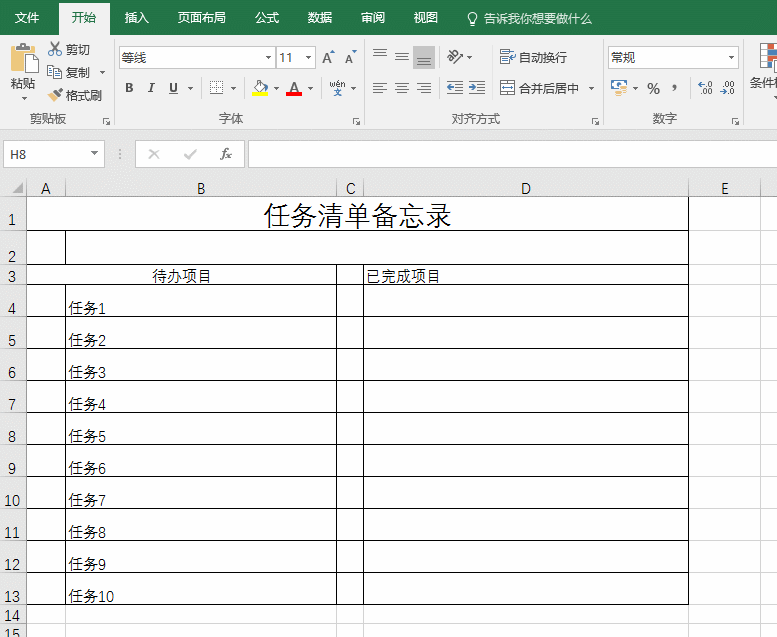
第二步,搞定如何打勾将后,将任务显示在已完成项目栏。
具体操作如下:
首先利用单选框控件链接单元格。选中控件后,点鼠标右键,在“设置单元格控件”中设置“单元格控制”设置对应的单元格,此步骤比较繁琐,无快捷的操作方法,需要仔细对应。看下图动图操作:
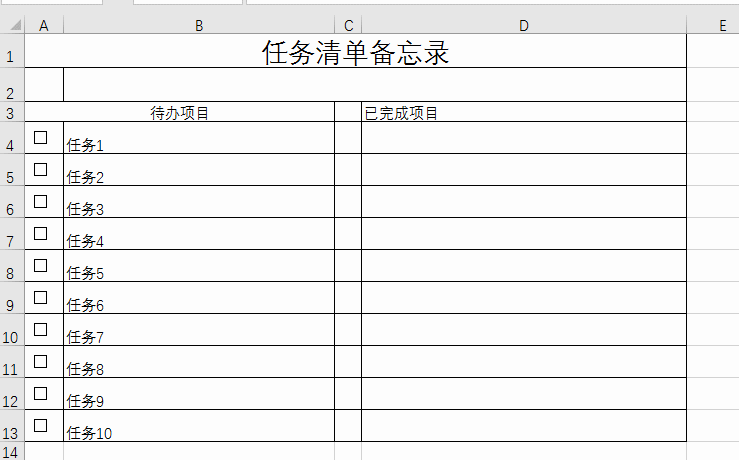
设置完毕后,就会发现打上钩对应单元格显示为true,否者显示为false.这样我们正好利用if函数实现将左边的项目任。
务引用到后边的操作。具体看函数录入操作:
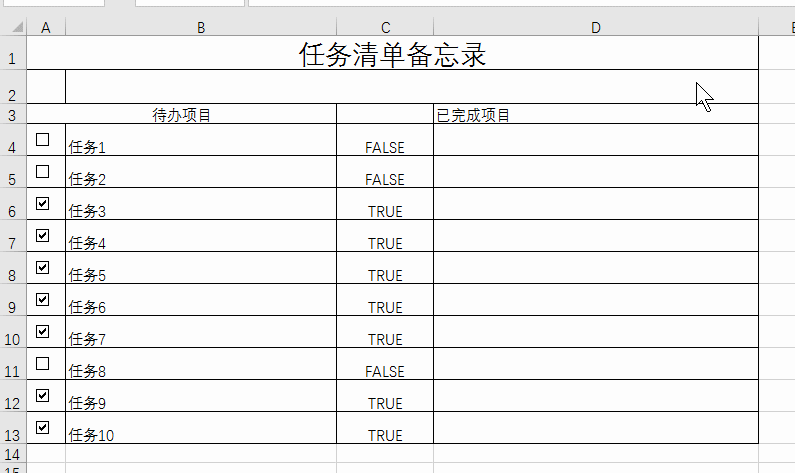
搞定第一大步后,接着搞定第二大步,如何让打勾的任务自动画上删除线。
其实这是利用了公式条件格式的方法,判断C列对应的单元格如果显示成true,也就是已完成任务,则待办项目设置灰色删除线格式。具体动图操作如下:
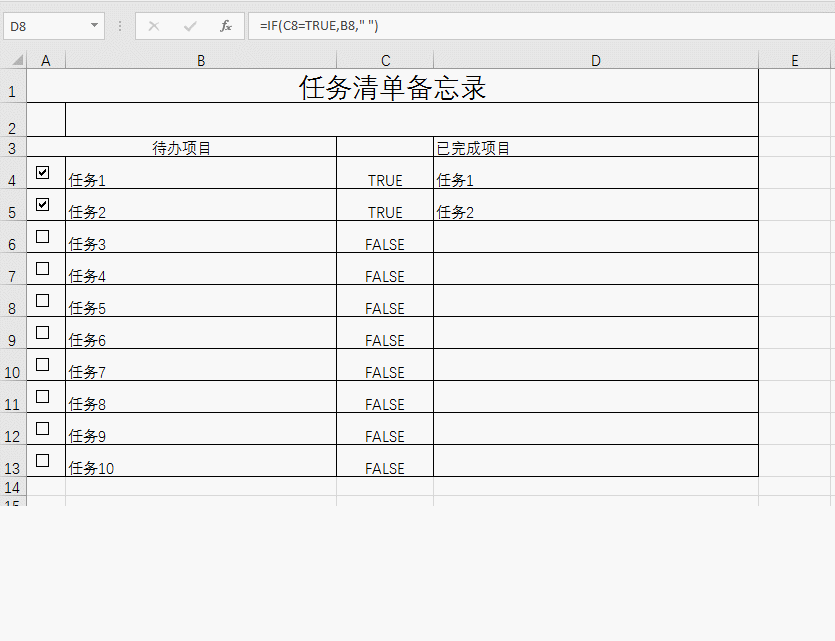
接下来来搞定第三步,如何让进度条显示?方法有很多,这里用大家容易理解的条形图表来搞定。具体操作如下:
首先,我们要算出完成任务的个数,即True个数,所以我们可以找一个闲置单元格来存储这个数字,这里利用了countif函数来进行统计。具体看动图操作:
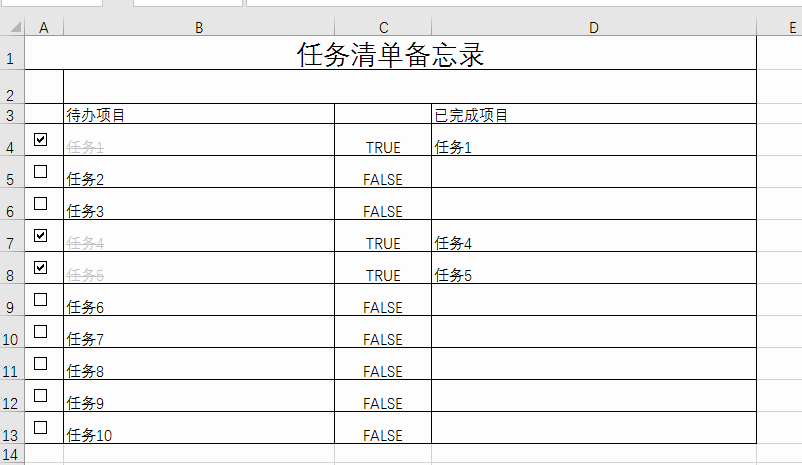
统计成功后,只要打勾,就会统计完成任务的个数,然后插入条形图即可,这里注意插入条形图的方法。先选中一个空单元格插入一个空条形图,然后再用编辑数据的方法,去加载对应A3单元格的完成任务的个数。
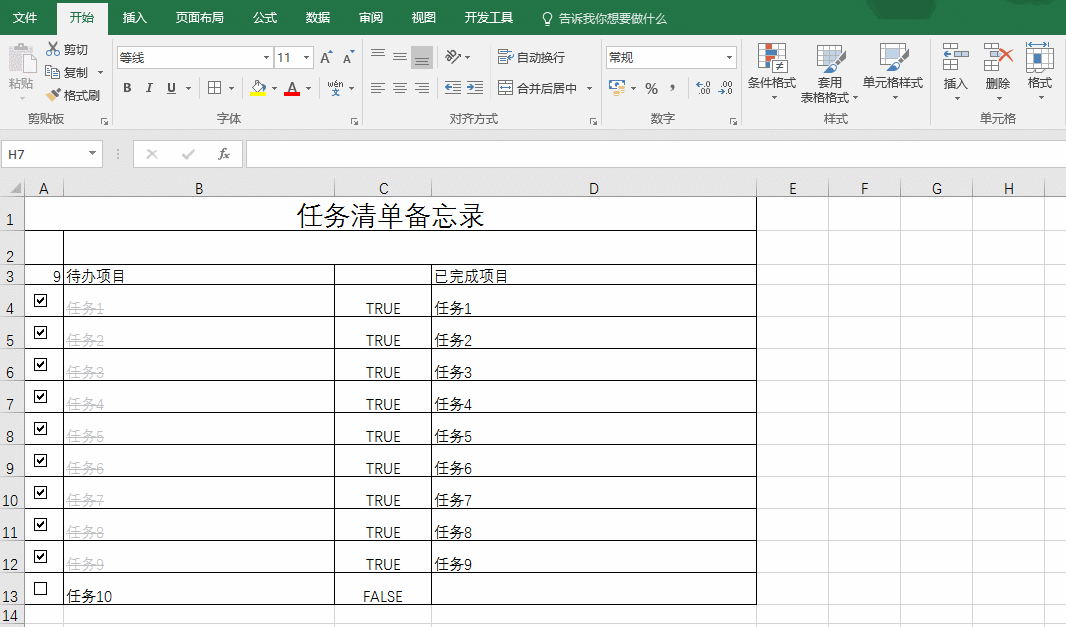
条形图产生后,还需要对图表进行处理,去掉不需要的部分,然后将水平坐标轴调整到10,既这个模板的最大任务个数。然后将其调整大小,放置于B2的合并单元格内。具体看动图操作:
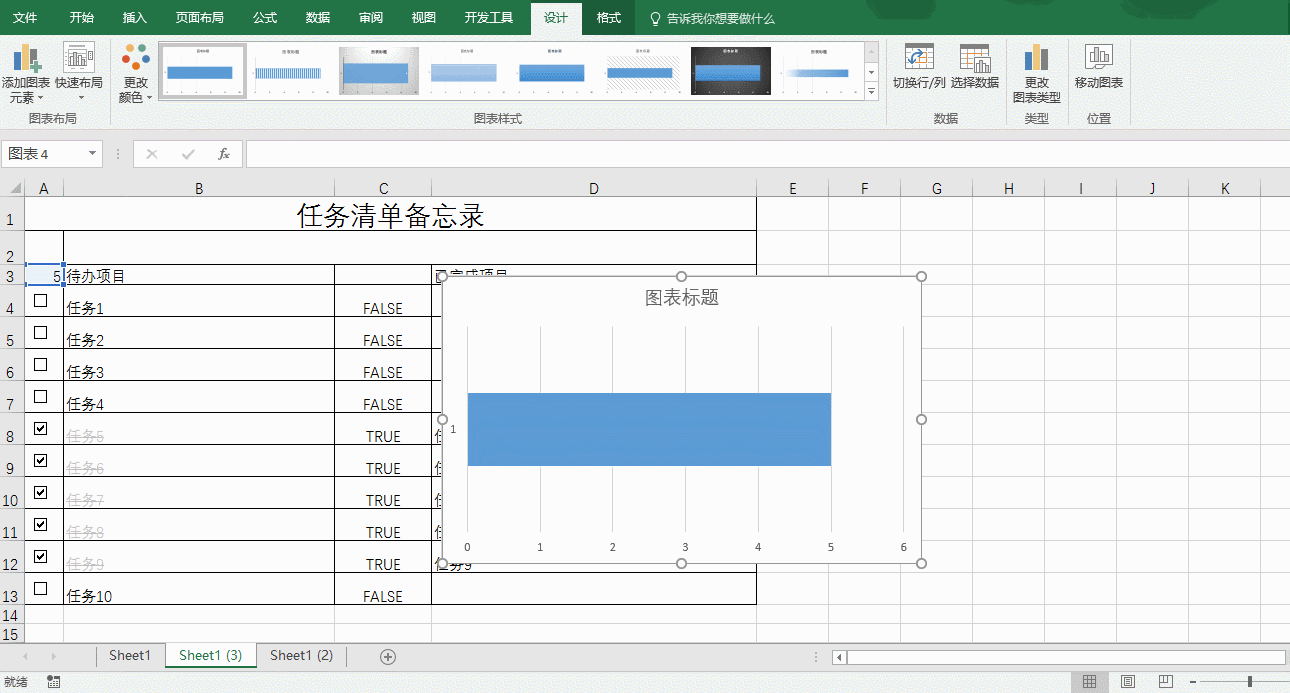
最后我们来搞定,那个百分比显示的方法。
首先我们再找一个闲置单元格,存放任务个数的总数,然后用A3单元格的完成任务个数除以总数,就可以得到任务的完成百分比。
具体操作如下:
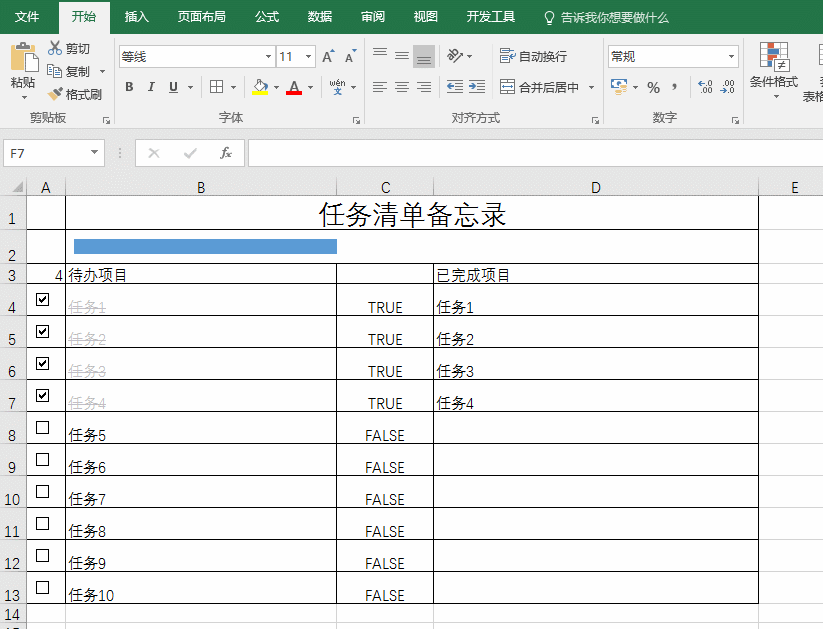
最后把不需要展现的单元格的内容“隐藏”起来,你可以把字体涂成白色即可。
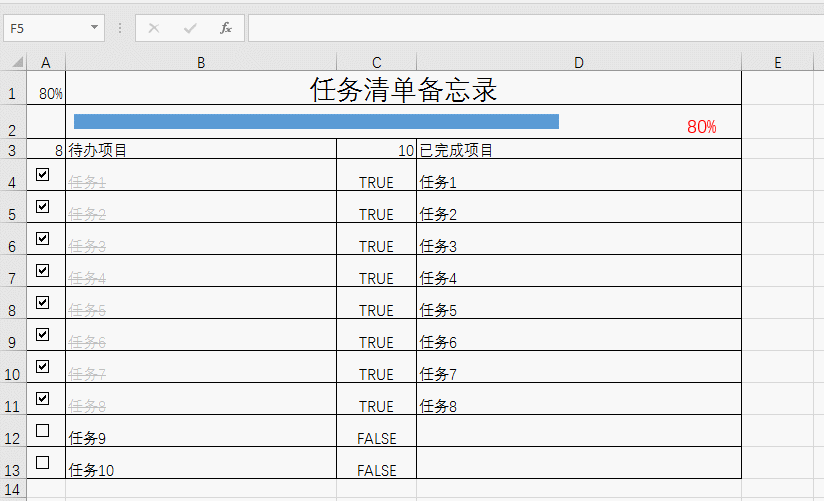
总结:这是一个综合案例,用到了控件,if函数,公式条件格式,countif函数,counta函数,文本框的单元格引用。图表的控制。如果你都玩得很好,那么恭喜你,你的办公效率就上去了。

